时间:2021-02-04 20:05:02 来源:www.win7qijian.com 作者:系统玩家
联想启天M420选取的处理器是Intel第8代,本次一代平台原生不能很好的支持Win7系统,原因是不具备usb驱动,如果是这样的话就会招致USB的设备无法正常的工作。并且出厂的时期默认BIOS里面调试的开启方式为UEFI方式,咱们大家还需要把BIOS调试成传统模才允许安装Win7系统。接下来下面咱们就一起来看看联想启天M420装Win7系统包括bios怎么设置的教程。

一、联想启天M420安装win7系统之前的一些准备事情:
1.因为可能会需要对当前分区设置实行变更,如果更改就会引起现在硬盘内一切数据删除,请先提早备份好电脑硬盘里面的文件。
2.还需要一个8G以上的u盘,并且制作启动。详细方法请查看:《U盘启动盘制作》。
3.再下载一个Win7系统:win7旗舰版(集成8、9代型号的usb驱动程序,支持各种全新平台的udh核显),并且解压后把内部的GHO文件复制到刚刚已经制作好启动程序的u盘里面。
二、联想启天M420安装Win7系统的BIOS怎么设置的教程:
1.在电脑开机的期间我们按下键盘上的F2或者是键盘上的FN+F2键进到BIOS,然后使用键盘上的上下左右键使光标移动选定到Security选项,选定SecureBoot回车使其设置为"Disabled"关闭掉安全启动,正如下面的图;
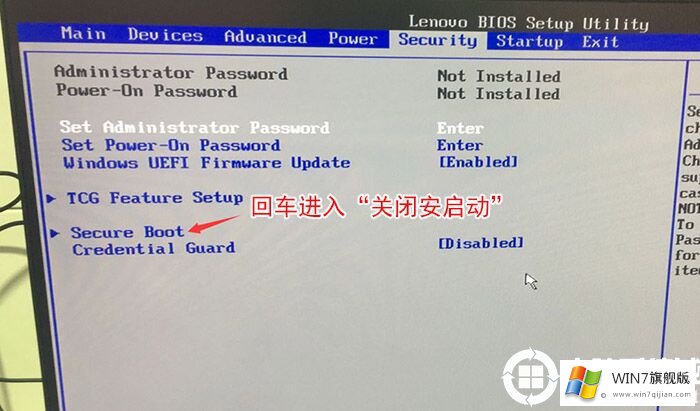
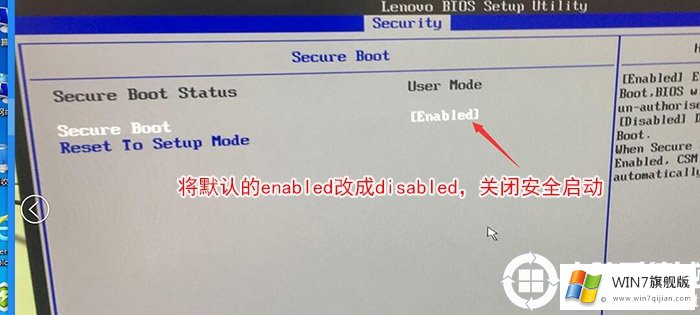
2.再把光标移动后选择到"exit"选项,然后将OSOptimizedDefaults设置成"禁用",就像下图一样;
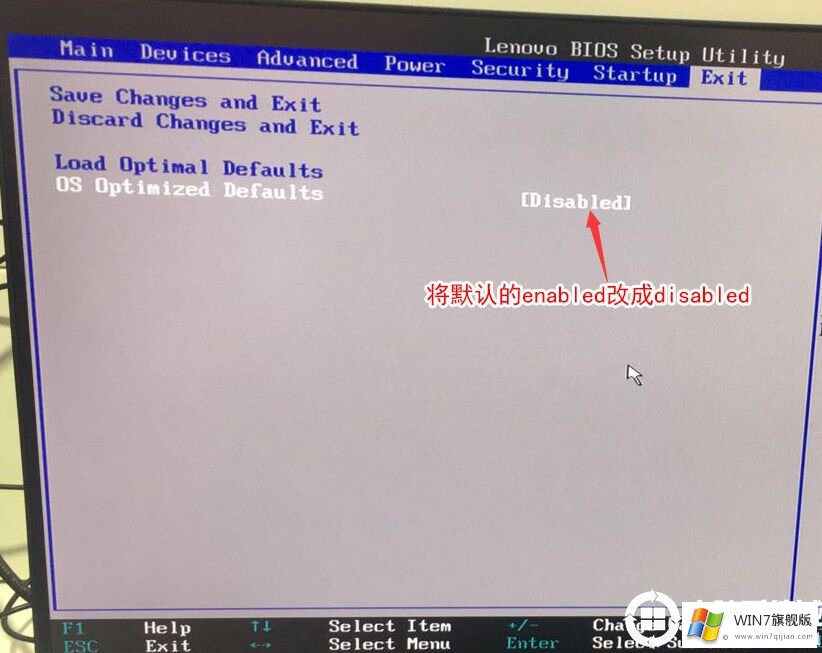
3.然后再继续移动到"Boot"选项,将BootMode从默认的UEFI更改成Legacyonly,然后把csm从默认的禁用更改成启用,这一步是采取传统启动方式并且打开兼容方式,就像下面的图所示;

4.再移动光标到"Devices"选项卡,接下来选定ATADriveSetup选项,同时把configureSATAas的本来的默认值raid更改成ahci模式。不然,安装Win7的期间会出现"0x0000007b"的蓝屏报错导致安装失败,按下F10保存刚才的设置,从弹出来显示的确认框里选中YES,参考下图所示;
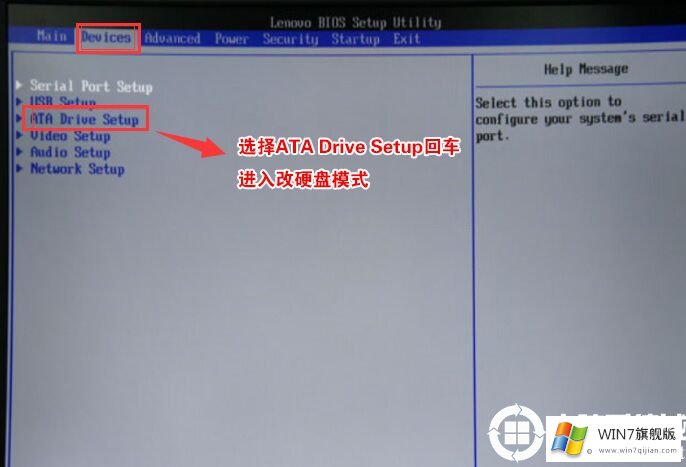

5.BIOS设置成功以后我们在开机的时候,插进咱们已经制作好启动的U盘。然后在开机显示logo的地方按键盘上的F12键(也可能是键盘上的FN键和F12键)弹出启动选项菜单,我们选取usb启动方式。后段
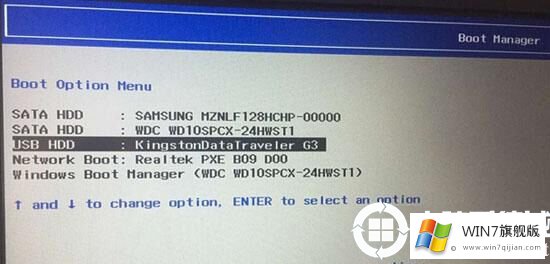 后段
后段
三、联想启天M420装win7系统的硬盘分区方式设置方法:
1.如果正常的进入到u盘启动程序菜单之后,我们用键盘选择win10pe。
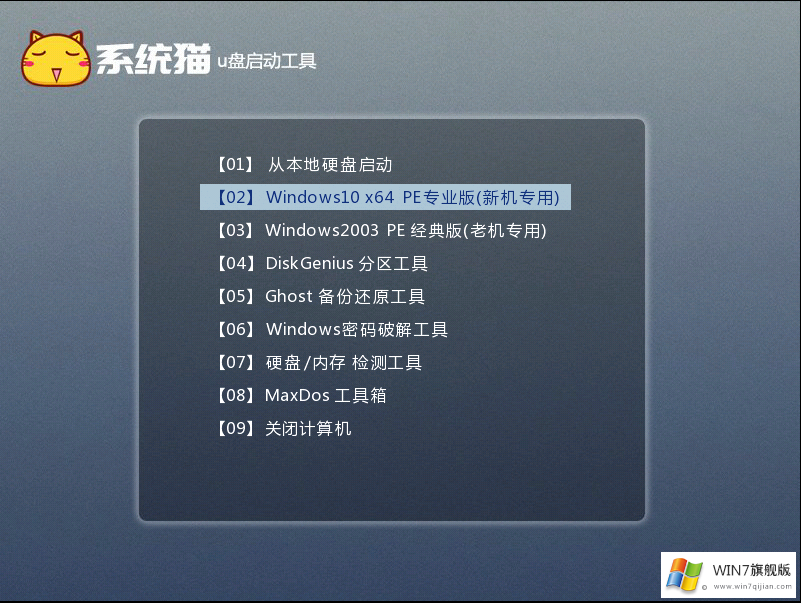
2.来到Win10PE的系统桌面后,咱们选中桌面上的分区工具,打开它。
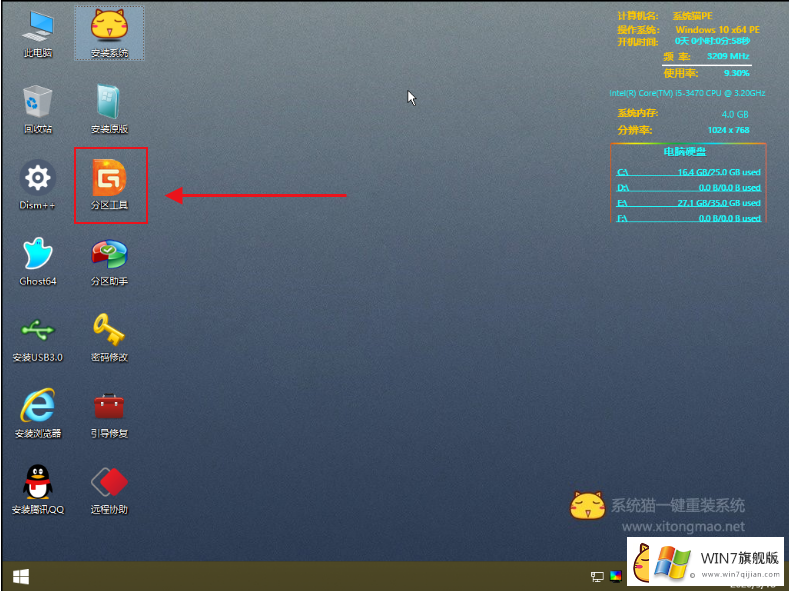
3.咱们再对着我们的硬盘点击鼠标右键,选择删除全部分区。而后左上角点击保存。然后再右键点击鼠标,在弹出的右键列表中选择转换分区表类型为MBR格式,继续点击保存分区。
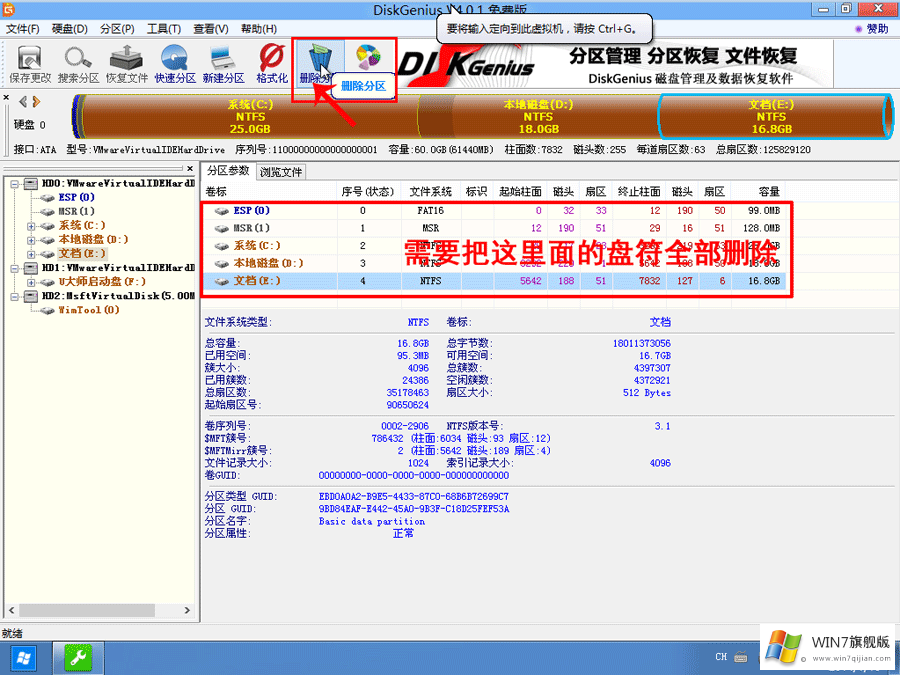
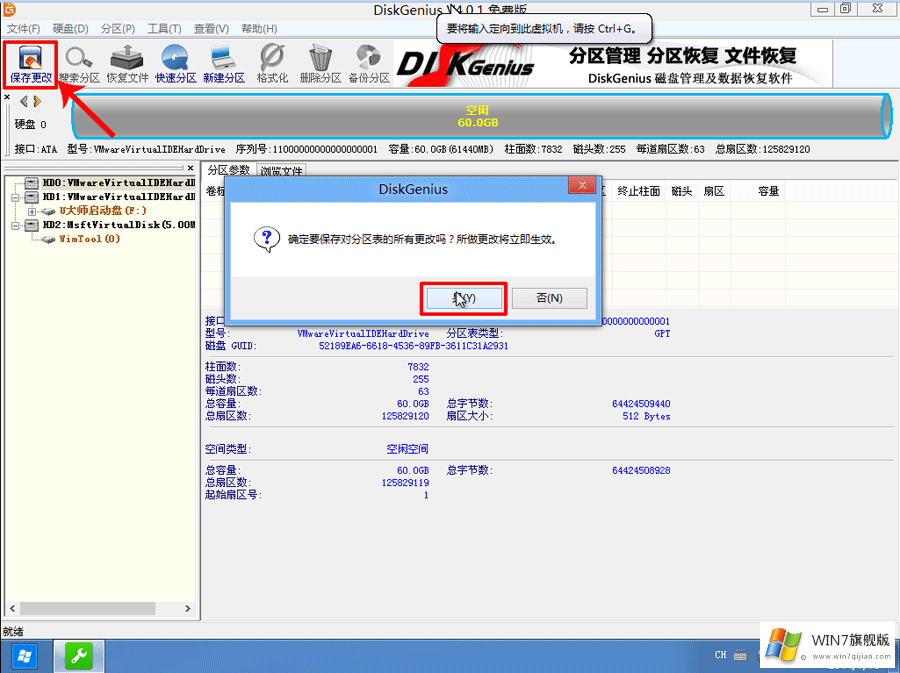
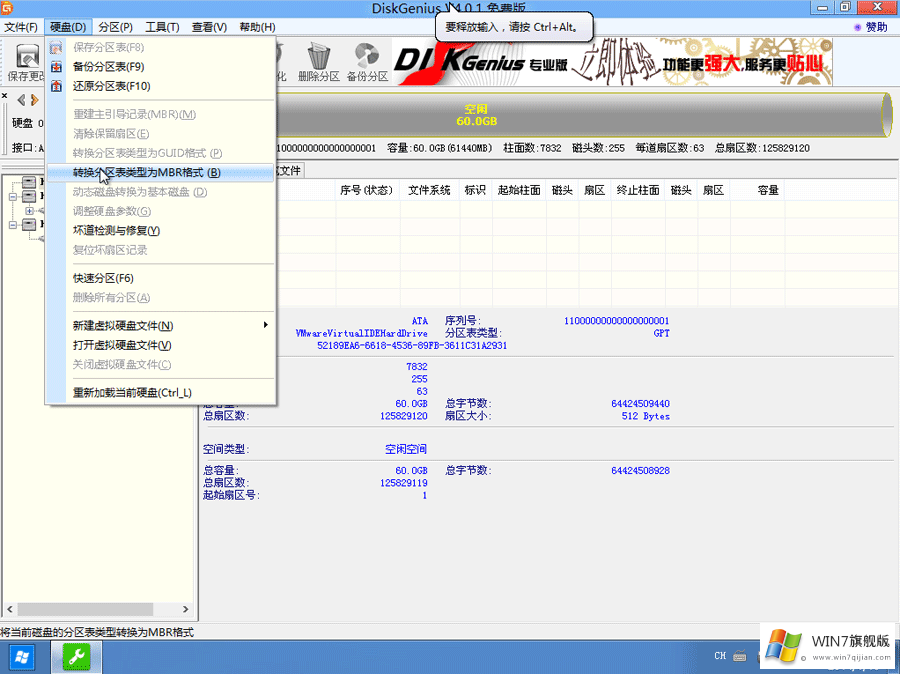

4.在完成了刚才的分区格式转换后,咱们选择快速分区,在这个快速分区的界面里,咱们依照自己的习惯,自己来设置分成多少个盘,和每一个分区的分区容量为多大,大家自己来分配。

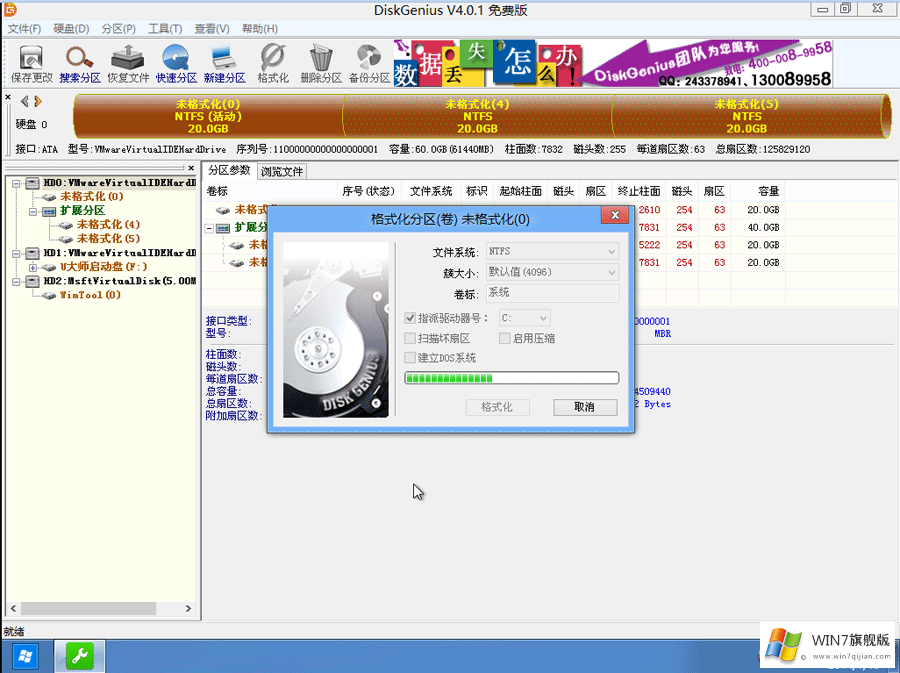
四、联想启天M420安装Win7系统教程:
1.分区结束之后,咱们关掉硬盘分区软件,然后在桌面上找到安装系统。
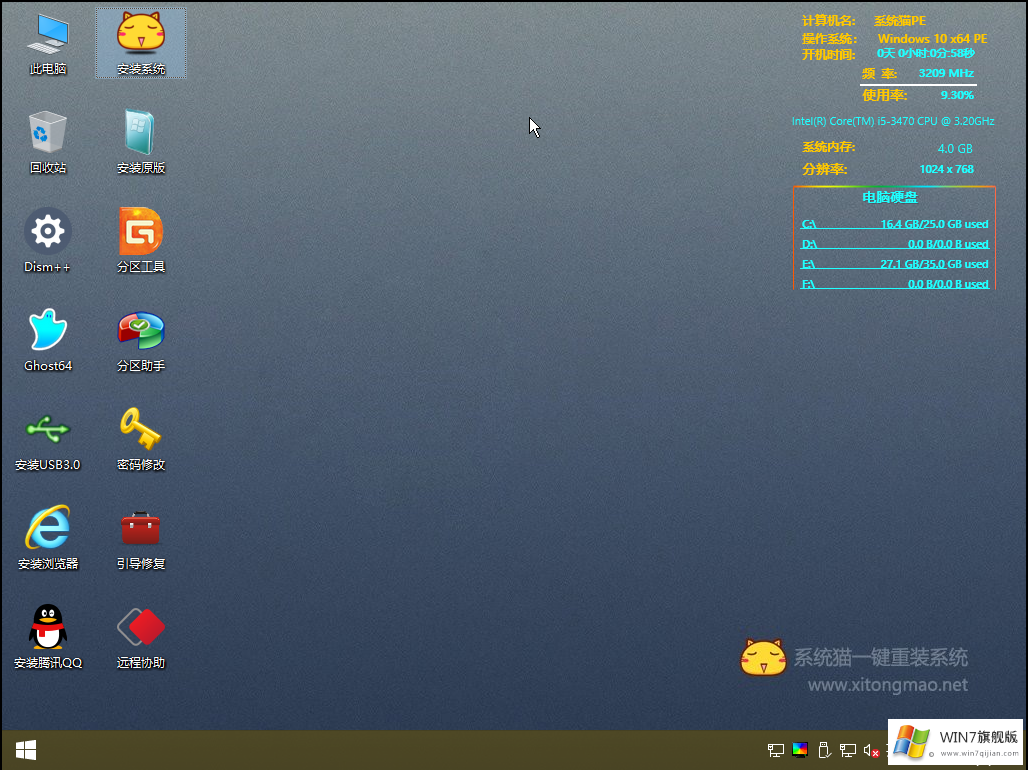
2.系统安装器的路径咱们设置成我们复制进u盘里的GHO文件,若是最开始的时候没有下载win7系统或者忘记了复制。安装工具的下载系统按钮就能够开始下载,但是要记得联下网。联网方法和咱们平常使用系统的方法是相同的。
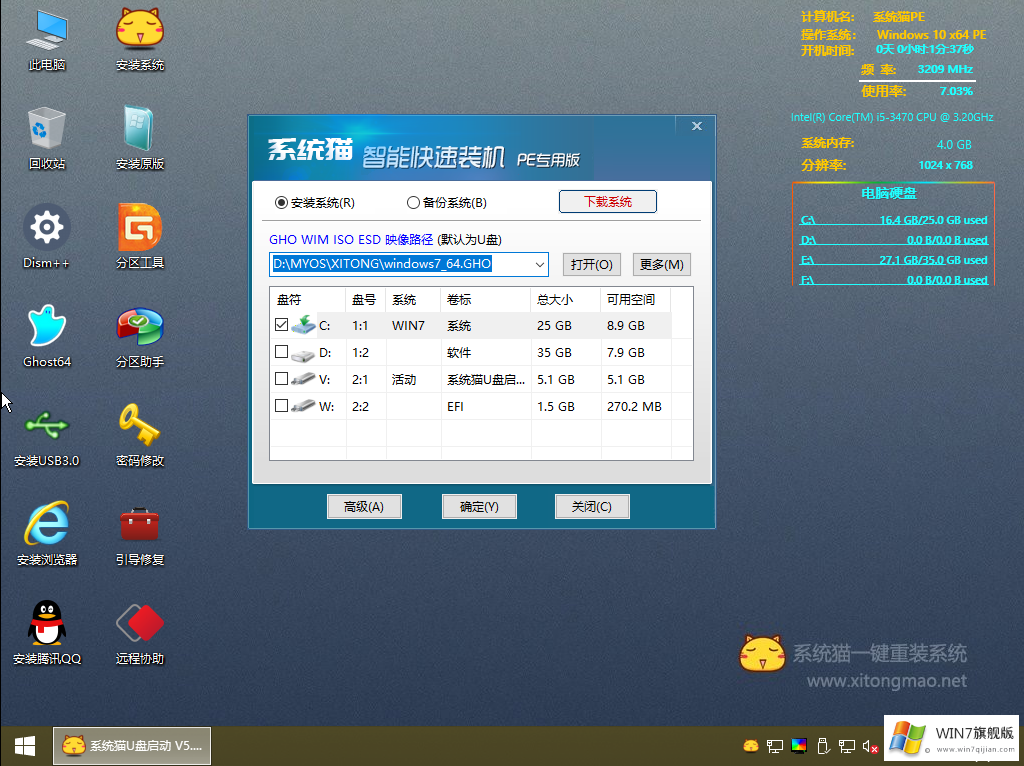
3.之后的流程就开始自动安装系统了,我们只需要等待就能完成Win7系统的安装
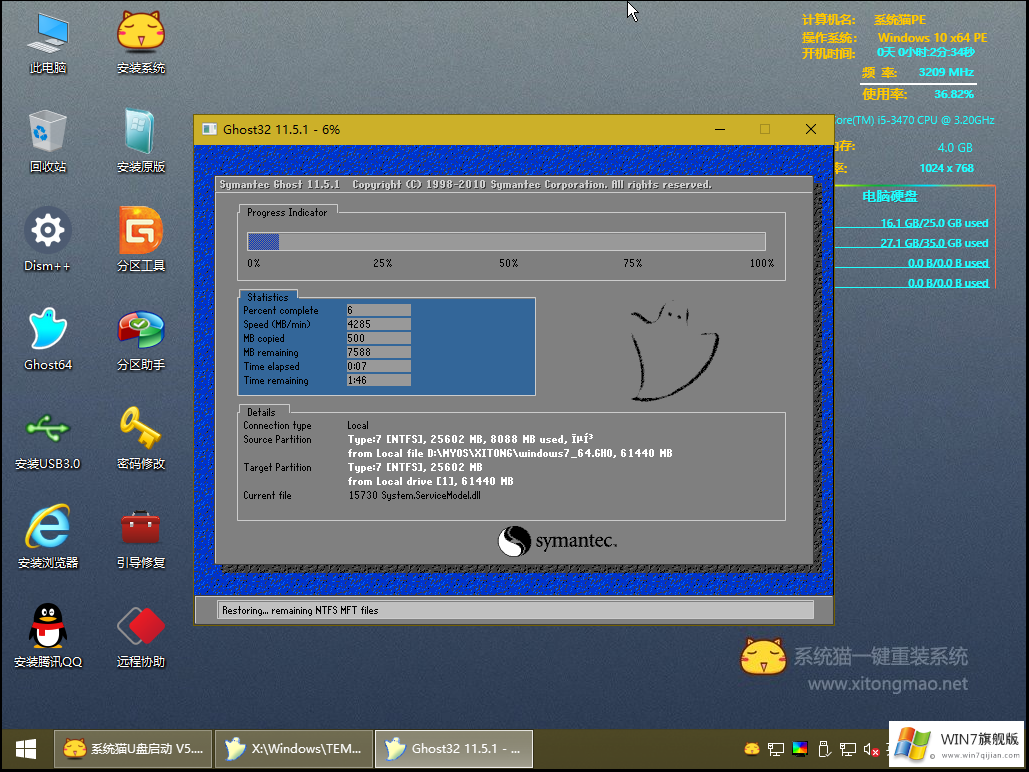

只要大家每一步都依据上面的法子实行操纵,那必须联想启天M420是可以安装Win7系统的,同时安装完后,usb等驱动都是有的。这次教程就到这里了,大家希望能成功装上win7。